显卡是电脑中负责图形处理的硬件设备,电脑显示屏上图像画面的展示都是靠显卡将数据转换成的。显卡的性能影响着电脑的图形显示效果,尤其是在玩游戏或者进行图形设计等场景时。那么win10系统怎么看显卡配置呢,下面将为您介绍一下win10显卡配置查看方法。

一、为什么要查看显卡配置
查看显卡配置有以下几个好处:
1、可以了解自己的电脑是否能够满足某些软件或者游戏的运行要求,避免出现卡顿、闪退等问题。
2、可以根据自己的需求,选择合适的显卡驱动程序,优化显卡的性能和稳定性。
3、可以在需要更换或者升级显卡时,有一个参考依据,选择合适的型号和规格。

二、如何查看显卡配置
在win10系统中,有多种方法可以查看显卡配置,下面介绍两种常用的方法:
1、通过计算机管理
这种方法可以查看电脑中安装的所有硬件设备的信息,包括显卡的型号、制造商、驱动程序等。操作步骤如下:
①、在桌面上,右键点击“此电脑”图标,选择“管理”选项,打开计算机管理窗口。
②、在左侧的菜单栏中,点击“系统工具”,再点击“设备管理器”。
③、在右侧的设备列表中,找到并点击“显示适配器”,展开下拉菜单,可以看到电脑中的显卡名称。
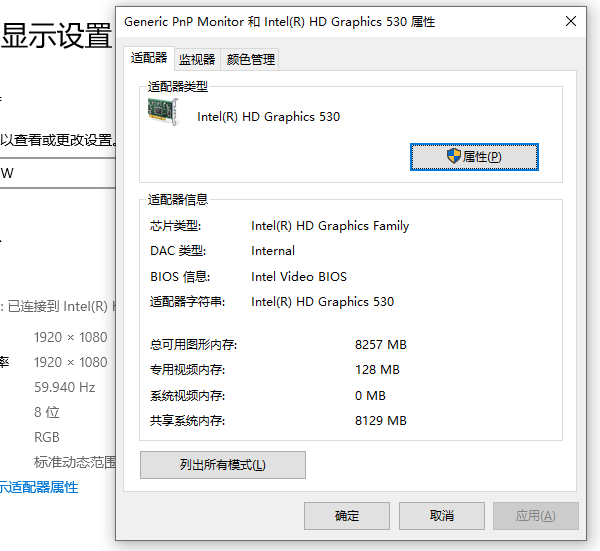
④、右键点击显卡名称,选择“属性”选项,可以查看显卡的详细信息,包括基本信息、驱动程序、事件、资源等。
2、通过驱动人生软件查看
①、下载安装并打开“驱动人生”软件;

 好评率97%
好评率97%  下载次数:5363960
下载次数:5363960 ②、切换到“硬件信息”栏目便可以看到了,显卡内存大小以及电脑显卡的制造厂商都会展示。
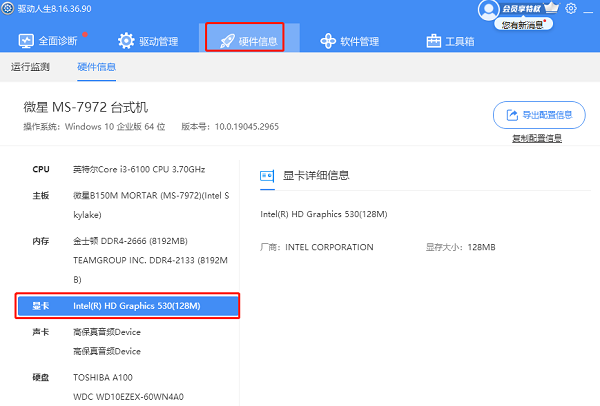
3、通过dxdiag命令
这种方法可以查看电脑的系统信息和显卡信息,包括显卡的型号、内存、驱动程序、显示模式等。操作步骤如下:
①、在键盘上,按下“Win+R”组合键,打开运行窗口。
②、在运行窗口中,输入“dxdiag”命令,点击“确定”按钮,打开DirectX诊断工具窗口。
③、在DirectX诊断工具窗口中,点击“显示”选项卡,可以查看电脑的显示设备信息,包括设备名称、制造商、芯片类型、显示内存、驱动程序等。
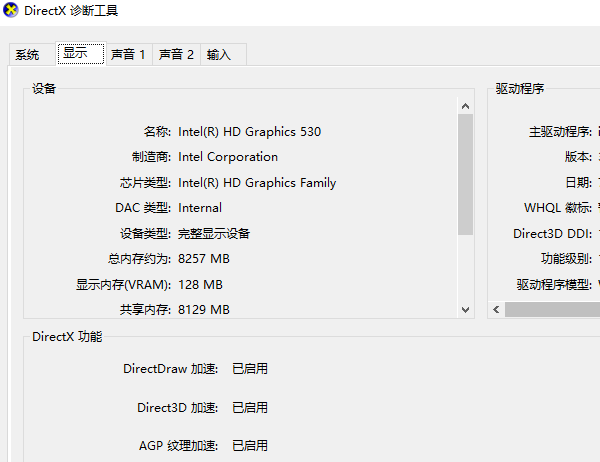
④、如果电脑是双显卡的话,还可以点击“呈现”选项卡,查看另外一个显卡的信息。
以上就是win10怎么看显卡配置,win10显卡配置查看方法介绍。希望对大家有所帮助。如果遇到网卡、显卡、蓝牙、声卡等驱动的相关问题都可以下载“驱动人生”进行检测修复,同时驱动人生支持驱动下载、驱动安装、驱动备份等等,可以灵活的安装驱动。



